虽然目前已经有不少方法可以在UEFI+GPT模式下运行Win7/win8双系统,不过设置起来还是略麻烦,所以GPT分区和MBR分区之间的相互转换,依然是重装系统时经常要用到的,接下来就简单的介绍下GPT和MBR之间互相转换的方法。
关于MBR和GPT:
MBR(Master Boot Record):即硬盘的主引导记录分区列表,在主引导扇区,位于硬盘的cylinder 0, head 0, sector 1 (Sector是从1开始的)。
GPT(GUID Partition Table):即全局唯一标识分区列表,是一个物理硬盘的分区结构。它用来替代BIOS中的主引导记录分区表(MBR)。
GPT的优势:
最多允许 128 个分区;主引导记录 (MBR) 磁盘可以支持 4 个主分区和扩展分区内的 124 个附加分区。
允许大于 2 TB 的卷容量,而 2 TB 是 MBR 磁盘的极限。
由于分区表提供了复制和循环冗余校检 (CRC) 保护,所以更加可靠。
能在所有基于 x64 平台上用作存储卷,包括运行 Windows XP Professional x64 Edition 的平台。从 Windows Server 2003 SP1 开始,GPT 磁盘也可用作基于 x86 的Windows 平台上的存储卷。
用GPT分区与MBR分区的影响
1、用哪种模式的分区对系统运行没有影响。
2、如果主板支持UEFI,那么你可以在大于2T的磁盘上使用GPT模式创建分区安装64位操作系统。如果使用了MBR模式,大于2T那部份不可识别,只能浪费。
3、如果主板是传统BIOS,不支持UEFI,那么你只能在不大于2T的磁盘上使用MBR模式安装64位或32位系统。如果使用了2T以上磁盘,大于2T那部份不可识别,只能浪费。而且,无论磁盘是否大于2T,如果运行于GPT模式,那就不能安装任何操作系统。
GPT转MBR
一般情况下,我们使用Diskpart命令即可完成转换。
操作步骤如下:(注意:转换磁盘格式需要清空磁盘中的所有分区和数据,在操作前,请保存好磁盘中所有重要数据。)
1.使用Win7光盘或者U盘引导,进入系统安装界面。

2.按Shift + F10打开命令提示符。

3.输入"Diskpart"(不用输入引号,下同),并按回车,进入操作界面

4.输入:“list disk”,查看磁盘信息。注意看磁盘容量来选择。图中465G的Disk 0是硬盘,3852M的Disk 1是用于Win7安装的U盘。

5.输入:“select disk 0”,选择disk 0为当前操作的磁盘

6.输入:“Clean”,清空当前磁盘分区。

7.输入:“convert mbr”,转换为MBR分区。

8.操作完成,关闭此命令提示符窗口,继续按照正常的方法安装Win7系统即可。
扩展知识:convert命令的其它用法:
convert basic -将磁盘从动态转换为基本。
convert dynamic -将磁盘从基本转换为动态。
convert gpt -将磁盘从MBR转换为GPT。
自我介绍一下,小编13年上海交大毕业,曾经在小公司待过,也去过华为、OPPO等大厂,18年进入阿里一直到现在。
深知大多数软件测试工程师,想要提升技能,往往是自己摸索成长或者是报班学习,但对于培训机构动则几千的学费,着实压力不小。自己不成体系的自学效果低效又漫长,而且极易碰到天花板技术停滞不前!
因此收集整理了一份《2024年软件测试全套学习资料》,初衷也很简单,就是希望能够帮助到想自学提升又不知道该从何学起的朋友,同时减轻大家的负担。





既有适合小白学习的零基础资料,也有适合3年以上经验的小伙伴深入学习提升的进阶课程,基本涵盖了95%以上软件测试开发知识点,真正体系化!
由于文件比较大,这里只是将部分目录大纲截图出来,每个节点里面都包含大厂面经、学习笔记、源码讲义、实战项目、讲解视频,并且后续会持续更新
如果你觉得这些内容对你有帮助,可以添加V获取:vip1024b (备注软件测试)
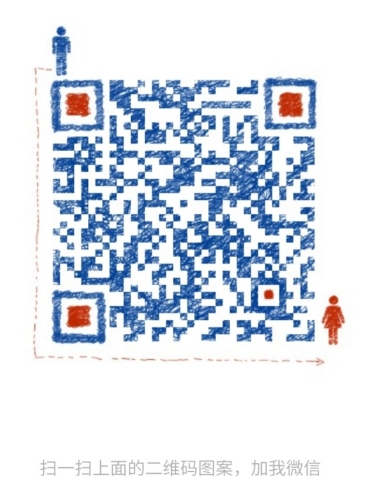
一个人可以走的很快,但一群人才能走的更远。不论你是正从事IT行业的老鸟或是对IT行业感兴趣的新人,都欢迎扫码加入我们的的圈子(技术交流、学习资源、职场吐槽、大厂内推、面试辅导),让我们一起学习成长!
,并且后续会持续更新**
如果你觉得这些内容对你有帮助,可以添加V获取:vip1024b (备注软件测试)
[外链图片转存中…(img-KUN3zbDK-1712884741902)]
一个人可以走的很快,但一群人才能走的更远。不论你是正从事IT行业的老鸟或是对IT行业感兴趣的新人,都欢迎扫码加入我们的的圈子(技术交流、学习资源、职场吐槽、大厂内推、面试辅导),让我们一起学习成长!























 1525
1525

 被折叠的 条评论
为什么被折叠?
被折叠的 条评论
为什么被折叠?








